Apple ID에서 기기를 제거하는 방법(비밀번호 없이도)
Apple ID는 iCloud, iMessage, Apple Music, App Store, Apple TV, FaceTime 등 다양한 Apple 서비스에 접근하기 위한 열쇠입니다. 하나의 Apple ID에 최대 10개의 기기를 연결할 수 있습니다. 편의를 위해 이러한 장치 간에 파일을 자동 동기화할 수 있습니다. 그러나 일부 Apple 사용자는 Apple ID에서 일부 기존 장치를 제거하고 새 Apple 장치를 위한 공간을 확보하는 방법을 궁금해할 수 있습니다. 당신이 그들 중 하나라면, 이 가이드를 읽고 배우십시오 Apple ID에서 장치를 제거하는 방법 더 이상 고민하지 않고!

이 기사에서는:
1부. Apple ID에서 장치를 제거하는 이유는 무엇입니까?
최적의 계정 관리를 위해서는 Apple ID에서 기기를 제거하는 이유와 방법을 이해하는 것이 중요합니다. 업그레이드, 판매 또는 문제 발생 시 장치 연결을 해제하면 Apple 생태계가 간소화됩니다. 주요 이유는 다음과 같습니다.
◆ 분실 또는 도난당한 장치를 분리하여 데이터를 보호하세요.
◆ 원치 않는 액세스를 방지하고 개인 정보에 대한 통제력을 유지하십시오.
◆ 계정을 복잡하게 만들지 않고도 새 장치로 원활하게 전환할 수 있습니다.
◆ Apple ID에서 장치 연결을 해제하여 재판매용 장치를 준비하세요.
◆ 장치를 제거하고 다시 추가하여 동기화 또는 호환성 문제를 해결합니다.
2부. iPhone/iPad의 Apple ID에서 장치 제거
Apple ID에서 장치를 분리하는 가장 효과적인 방법은 iPhone, iPad 또는 iPod Touch를 활용하는 것입니다. 이 간소화된 프로세스는 iOS 기기를 통해 직접 Apple ID 계정에서 기기 연결을 끊는 원활한 환경을 보장합니다. 다음은 iPhone 또는 iPad에서 Apple ID 장치 제거 프로세스에 대한 가이드입니다.
iPhone 또는 iPad의 잠금을 해제하고 홈 화면으로 이동하세요. 그런 다음 설정 앱(기어 아이콘)을 클릭하고 설정 상단에서 Apple ID를 탭하세요.
그런 다음 아래로 스크롤하여 Apple ID에 연결된 장치를 찾으십시오. 제거할 장치를 선택합니다.
다음 화면에서 계정에서 제거. 제거를 확인하면 해당 장치가 Apple ID에서 제거됩니다. Apple ID에서 iPhone을 제거하는 방법입니다.

3부. 비밀번호 없이 Apple ID에서 기기 제거
Apple ID 비밀번호를 잊어버린 경우, 삭제를 확인하기 위해 비밀번호를 입력해야 하므로 Apple ID에서 기기를 삭제할 수 없습니다. 따라서 imyPass iPassGo를 사용하여 삭제를 우회하는 것이 좋습니다.
Apple ID가 비활성화되었거나 iPhone을 공장 초기화해야 하는 경우, 이 소프트웨어를 사용하면 복잡한 절차 없이 iPhone 또는 iPad에서 Apple ID를 제거할 수 있습니다. iPhone을 연결하고 'Apple ID 제거'를 선택한 후 우회하세요. 이 소프트웨어를 사용하면 Apple ID 외에도 4자리 또는 6자리 암호, 스크린 타임 등을 삭제할 수 있습니다.

4,000,000+ 다운로드
컴퓨터에서 iPassGo를 실행한 다음, 기기를 이 컴퓨터에 연결하세요.
딸깍 하는 소리 Apple ID를 제거합니다.
기기를 잠금 해제하세요. 그런 다음 경고를 읽고 클릭하세요. 확인 그리고 시작몇 초 후에 프로그램이 iOS 기기에서 Apple ID를 자동으로 제거합니다.
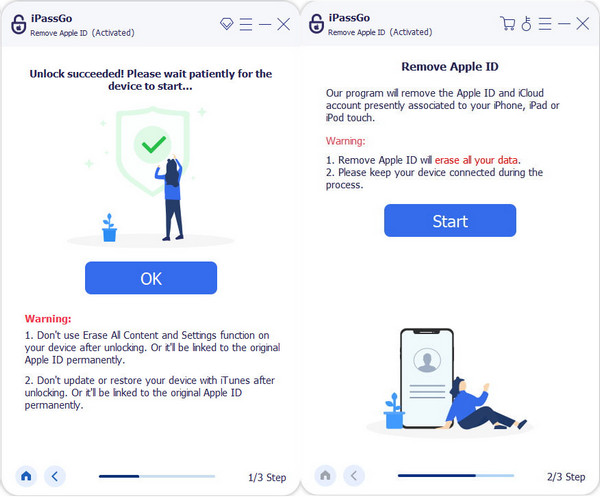
4부. Mac에서 Apple ID에서 기기 제거하기
iPhone이나 iPad가 가까이에 없다고 가정해 보세요. 이 경우 대안은 Apple ID에서 제거 프로세스를 위해 Mac을 활용하는 것입니다. Mac의 Apple ID에서 Airpod를 제거하려면 아래 단계를 따르세요.
일반적으로 Mac 화면의 왼쪽 상단에 있는 Apple 메뉴 아이콘을 찾아 클릭하여 프로세스를 시작하세요. 다음으로 시스템 환경설정 드롭다운 메뉴에서 시스템 환경 설정 창 내에서 레이블이 붙은 섹션에 초점을 맞춥니다. 애플 아이디.
Apple ID 설정 내에서 다음으로 이동하십시오. 장치 모든 관련 장치가 나열되는 패널입니다. Apple ID에서 연결을 해제하려는 장치를 식별하고 클릭하십시오.
장치를 선택한 후 계정에서 제거 옵션. 이 시점에서 확인 메시지가 나타납니다. 제거 프로세스를 진행하기로 한 결정을 확인하세요.

5부. Apple ID 계정 페이지에서 Apple ID에서 기기 제거
이 방법에는 Apple 장치가 필요하지 않으며 모든 브라우저를 사용하여 Apple ID 계정 페이지의 Apple ID에서 장치를 쉽게 제거할 수 있습니다. 그러나 이 방법은 다음과 같은 경우에는 작동하지 않습니다. Apple ID 비밀번호를 잊어버렸습니다.
방문하다 appleid.apple.com 어떤 브라우저에서나. 올바른 Apple ID와 비밀번호로 로그인하세요.
클릭 장치 섹션을 클릭하세요.
이제 Apple ID 계정과 연결된 모든 장치를 볼 수 있습니다. 하나를 선택하고 제거하다 단추.

6부. iCloud를 사용하여 Apple ID에서 기기 제거
Apple ID 계정 페이지의 Apple ID에서 기기를 제거하는 것 외에도 iCloud.com으로 이동하여 Apple ID에서 원격으로 기기를 제거할 수 있습니다. 이 방법을 사용하려면 Apple ID 자격 증명도 필요합니다. Apple ID 계정을 기억하지 못한 경우 다음을 수행할 수 있습니다. Apple ID를 복구하세요 첫 번째.
방문하다 iCloud.com Apple ID로 로그인하세요.
아래로 스크롤하여 나의 찾기 섹션을 선택하고 모든 장치.
Apple ID에서 제거하려는 장치 하나를 선택하고 계정에서 제거.

팁: Apple ID에 대한 내 기기 목록을 확인하는 방법
일반적으로 동일한 Apple ID에 로그인할 수 있는 기기의 최대 개수는 정해져 있지 않습니다. 하지만 동일한 Apple ID로 승인될 수 있는 최대 기기 수는 10대입니다. 따라서 다음과 같은 메시지가 표시되면 이 Apple ID의 기기 한도에 도달했습니다.이는 Apple ID로 로그인한 기기를 모두 제거해야 한다는 의미는 아니지만, 이 Apple ID로 인증된 기기 중 하나를 제거해야 한다는 의미입니다.
Apple ID 기기 목록을 확인하는 방법은 다음과 같습니다.
Apple Music 앱이나 Apple TV 앱을 엽니다.
딸깍 하는 소리 계정 > 계정 설정 Mac 메뉴에서 (Windows PC의 경우 사이드바에서 이름을 클릭한 다음 선택) 내 계정 보기).
딸깍 하는 소리 연결된 장치 관리 실제로 연관된 장치가 있다면 말이다.
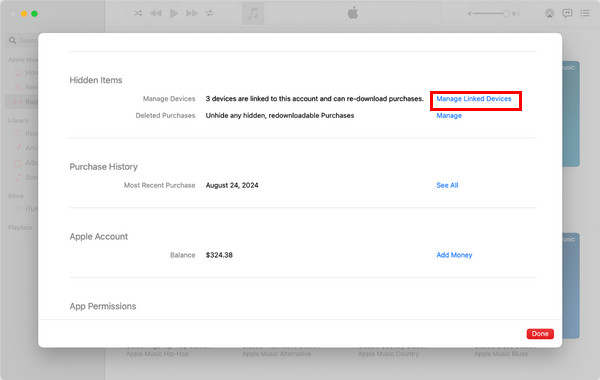
여기에서 연결된 모든 기기를 확인할 수 있습니다. 새 기기를 위한 공간을 확보하기 위해 기존 기기 중 하나를 제거할 수 있습니다.
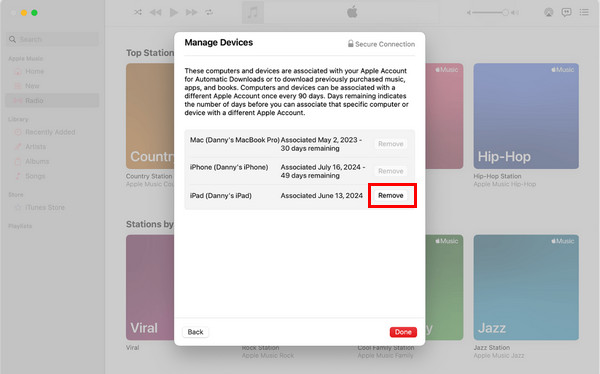
자주 묻는 질문.
-
내 Apple ID에서 신뢰할 수 있는 기기를 어떻게 제거합니까?
장치 설정으로 이동하여 장치를 선택한 후 계정에서 제거. 신속한 연결 해제, 보안 강화, 효과적인 장치 관리를 위해 화면에 나타나는 메시지를 따르세요.
-
내 기기가 Apple ID에서 제거되지 않은 이유는 무엇입니까?
기기가 온라인 상태이고 올바른 Apple ID로 로그인되어 있으며 진행 중인 동기화 프로세스가 없는지 확인하세요. 문제가 지속되면 iCloud에서 로그아웃하고 다시 시작한 후 다시 시도하십시오. 문제가 지속되면 Apple 지원에 문의하십시오.
-
iCloud에서 기기를 제거하면 모든 항목이 삭제되나요?
iCloud에서 제거하면 기기 연결이 끊어지지만 로컬 데이터는 지워지지 않습니다. 완전한 초기화를 위해서는 공장초기화 등 별도의 조치가 필요합니다. 중요한 변경이 있기 전에 항상 데이터를 백업하십시오.
결론
요약하자면, 당신은 할 수 있습니다 Apple ID에서 장치 제거 다양한 플랫폼의 다섯 가지 방법을 소개합니다. 팁 부분에서는 Apple ID 승인 목록에서 기기를 제거하는 방법도 알려드립니다. 이 글이 도움이 되었다면 더 많은 사람들과 공유해 주세요.
핫 솔루션
-
iOS 잠금 해제
-
iOS 팁
-
안드로이드 잠금해제
-
윈도우 비밀번호

